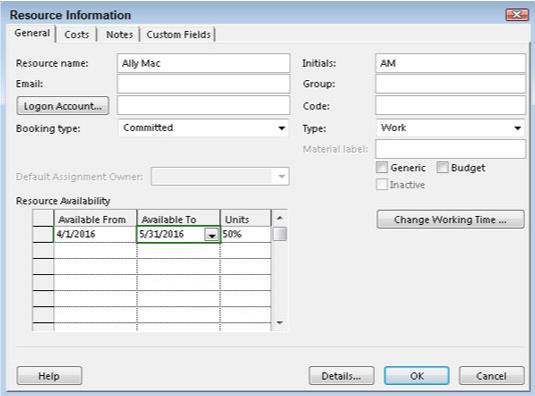Masser af Project 2016-funktioner håndterer ressourcer - især ved at hjælpe dig med at se ressourceoverallokering. Overallokering er en beregning baseret på ressourcens kalender og tilgængelighed, der indikerer, at der er tildelt for meget arbejde baseret på denne tilgængelighed.
Overvej Monica Mendez, en ingeniør, der arbejder en standard otte-timers dag baseret på hendes kalender. Monica er tildelt opgaven Skriv endelig rapport ved 50 procent af sin tilgængelighed og til opgaven Create Design Specs – som foregår på samme tid som rapportopgaven – ved 100 procent af hendes tilgængelighed. Monica arbejder nu på 150 procent af sin tilgængelighed, eller 12 timer om dagen. Stakkels Monica er overbooket. Vær forsigtig - hun kan endda forlade projektet.
En ressource er som standard tildelt en opgave med 100 procent tilgængelighed (eller enheder), men du kan ændre denne indstilling, hvis du ved, at en ressource vil blive tildelt flere opgaver og kun kan bruge en begrænset mængde tid på at arbejde hver enkelt.
Estimering og indstilling af ressourcetilgængelighed
Tilgængelighed er lettere at estimere for nogle ressourcer end for andre. Det er usandsynligt, at en leder afsætter en hel dag til en enkelt opgave, fordi han skal håndtere alle de medarbejdere, der refererer til ham og også underskrive bemyndigelser, deltage i møder om forskellige projekter og udarbejde budgetter, for eksempel. En produktionsmedarbejders tilgængelighed kan være lettere at fastlægge til en enkelt opgave: Hvis et produktionsjob bruger tre dage på linjen, og en person arbejder på linjen hele tiden, er det mere præcist at sige, at hun arbejder på den opgave fuldt ud tid.
En fejl begået af Project-begyndere er at overtænke tilgængelighed. Der er selvfølgelig ingen, der bruger otte timer hver dag på en enkelt opgave i et projekt. Medarbejdere bruger en del af deres arbejdsdage på at læse e-mail, chatte med kolleger og besvare telefonopkald om problemer, der ikke er relateret til deres projekter. En ressource kan bruge syv timer på en opgave den ene dag og kun tre timer den næste.
Bliv ikke hængt op på en dag-for-dag ressourceplan, når du estimerer tilgængelighed. Hvis medarbejderen i løbet af en opgaves levetid fokuserer på den, er 100 procent tilgængelighed en passende indstilling. Hvis denne person kun arbejder fem dage på en ti-dages opgave, er det dog 50 procent tilgængelighed, uanset om hun arbejder fire timer om dagen i ti dage eller fem hele dage på et hvilket som helst tidspunkt.
Indstillingen Enheder (tilgængelighed) hjælper dig med at se overbookingen af en ressource, som kan arbejde på flere opgaver på samme tid i en projektplan.
Følg disse trin for at indstille standardressourceenheder til at angive tilgængelighed:
Vis visningen Ressourceark.
Klik på kolonnen Max for ressourcen.
Indtast et tal, der repræsenterer den procentdel af tid, som ressourcen er tilgængelig til at arbejde på projektet.
Skriv f.eks. 33 for en ressource, der er tilgængelig en tredjedel af tiden, eller 400 for en ressource, der kan levere fire fuldtidsansatte. (Indgange på mere end 100 procent repræsenterer ressourcer, der giver en gruppe eller et team til at håndtere opgaver.) Den mest almindelige post (standardindstillingen) er 100 for en enkelt ressource, der arbejder fuld tid på opgaver i projektet.
Tryk på Enter eller Tab.
Indtastningen er afsluttet.
Bemærk, at dette kun virker for ressourcer, hvis type er indstillet til Arbejde.
Når en ressource kommer og går
Ud over at være tilgængelig for et projekt kun en vis procentdel af tiden (f.eks. 50 procent af projektets hele varighed), kan en ressource kun være tilgængelig i en vis periode (måske april-juni) i løbet af projektets levetid projekt — almindeligvis når du bruger en ressource lånt fra en anden afdeling, eller når du arbejder med en freelancer, der klemmer dit projekt ind sammen med andre. En anden mulig ressource er en, der er til rådighed på halv tid de første par dage af projektet og derefter fuld tid i resten.
I dette tilfælde indtaster du et datointerval i kolonnerne Tilgængelig fra og Tilgængelig til i området Ressourcetilgængelighed i dialogboksen Ressourceoplysninger, som vist, for at angive varierende tilgængelighed.
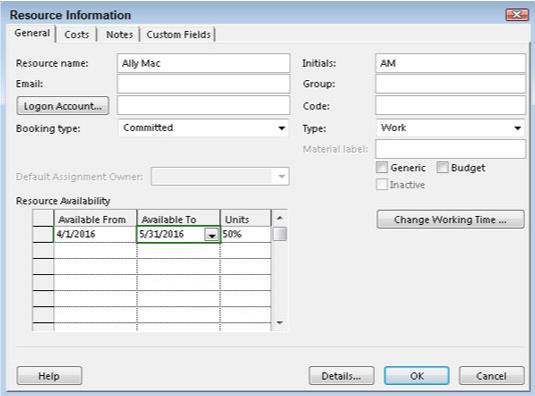
Tidsperioder og tilgængelighedsenheder.
For at angive en begrænset periode, hvor en ressource er tilgængelig til at arbejde på dit projekt, skal du følge disse trin:
Vis visningen Ressourceark.
Dobbeltklik på en ressource.
Fanen Generelt i dialogboksen Ressourceoplysninger vises.
Brug kolonnerne Tilgængelig fra og Tilgængelig til (i området Ressourcetilgængelighed) til at angive tilgængelighedsperioden.
I kolonnen Enheder i samme række skal du enten klikke på pilene for at hæve eller sænke tilgængeligheden i intervaller på 50 procent, eller indtaste et tal.
Tryk på Enter for at afslutte indtastningen.
Gentag trin 3 og 4 for at angive yderligere perioder med tilgængelighed på efterfølgende rækker i området Ressourcetilgængelighed.
Klik på knappen OK for at gemme indstillingen.